편집기는 win7 시스템에서 여러 Excel 창을 여는 방법을 가르쳐줍니다.
엑셀 표를 사용하다 보면 여러 파일을 동시에 처리해야 할 때가 있습니다. 그렇다면 win7 시스템에서 여러 개의 Excel 창을 여는 방법은 무엇입니까? 많은 친구들이 잘 알지 못하는 것 같아서 오늘은 win7 시스템에서 여러 개의 Excel 창을 여는 방법을 함께 배워보겠습니다.
win7 시스템에서 여러 Excel 창을 여는 방법:
1. 소프트웨어를 열고 Excel 왼쪽 상단에 있는 로고를 클릭한 다음 Excel 클릭 옵션을 찾습니다.

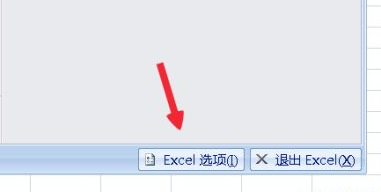
2. Excel 옵션 패널에서 고급을 클릭합니다.
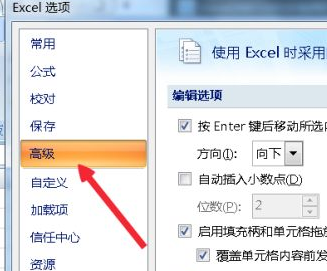
3. 일반을 찾아 "DDE(Dynamic Data Exchange)를 사용하는 다른 응용 프로그램 무시(O)"를 선택한 후 확인을 클릭합니다.
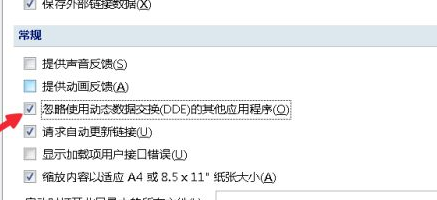
4. 그런 다음 문서 오른쪽 상단에 있는 닫기 버튼을 클릭하여 문서를 닫습니다.
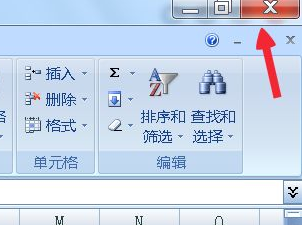
5. 이때 서로 다른 문서를 별도로 열 수 있습니다.

위는 win7 시스템에서 엑셀창을 여러개 여는 방법입니다! 모두에게 도움이 되기를 바랍니다!
위 내용은 편집기는 win7 시스템에서 여러 Excel 창을 여는 방법을 가르쳐줍니다.의 상세 내용입니다. 자세한 내용은 PHP 중국어 웹사이트의 기타 관련 기사를 참조하세요!

핫 AI 도구

Undresser.AI Undress
사실적인 누드 사진을 만들기 위한 AI 기반 앱

AI Clothes Remover
사진에서 옷을 제거하는 온라인 AI 도구입니다.

Undress AI Tool
무료로 이미지를 벗다

Clothoff.io
AI 옷 제거제

Video Face Swap
완전히 무료인 AI 얼굴 교환 도구를 사용하여 모든 비디오의 얼굴을 쉽게 바꾸세요!

인기 기사

뜨거운 도구

메모장++7.3.1
사용하기 쉬운 무료 코드 편집기

SublimeText3 중국어 버전
중국어 버전, 사용하기 매우 쉽습니다.

스튜디오 13.0.1 보내기
강력한 PHP 통합 개발 환경

드림위버 CS6
시각적 웹 개발 도구

SublimeText3 Mac 버전
신 수준의 코드 편집 소프트웨어(SublimeText3)

뜨거운 주제
 7694
7694
 15
15
 1640
1640
 14
14
 1393
1393
 52
52
 1287
1287
 25
25
 1229
1229
 29
29
 Win11 시스템 관리자 권한을 얻는 단계에 대한 자세한 설명
Mar 08, 2024 pm 09:09 PM
Win11 시스템 관리자 권한을 얻는 단계에 대한 자세한 설명
Mar 08, 2024 pm 09:09 PM
Windows 11은 Microsoft가 출시한 최신 운영체제로 사용자들에게 큰 사랑을 받고 있습니다. Windows 11을 사용하는 과정에서 권한이 필요한 일부 작업을 수행하기 위해 시스템 관리자 권한을 얻어야 하는 경우가 있습니다. 다음으로 Windows 11에서 시스템 관리자 권한을 얻는 단계를 자세히 소개하겠습니다. 첫 번째 단계는 "시작 메뉴"를 클릭하는 것입니다. 왼쪽 하단에 있는 Windows 아이콘을 클릭하여 "시작 메뉴"를 엽니다. 두 번째 단계에서 '를 찾아서 클릭하세요.
 win7에서 컴퓨터를 초기화하는 방법
Jan 07, 2024 am 11:53 AM
win7에서 컴퓨터를 초기화하는 방법
Jan 07, 2024 am 11:53 AM
win7 시스템은 매우 우수한 고성능 시스템입니다. win7을 계속 사용하는 동안 많은 친구들이 win7에서 컴퓨터를 초기화하는 방법을 묻습니다! 오늘 편집자는 win7 컴퓨터의 공장 설정을 복원하는 방법을 알려 드리겠습니다. win7에서 컴퓨터를 초기화하는 방법에 대한 관련 정보: 그림과 텍스트가 포함된 자세한 지침 단계: 1. "시작 메뉴"를 열고 들어갑니다. 2. 좌측 하단의 설정을 클릭하여 진입합니다. 3. Win10 업데이트 및 복구 설정 인터페이스에서 다음을 선택합니다. 4. 아래의 "모든 콘텐츠를 제거하고 Windows를 다시 설치하세요"를 클릭하세요. 5. 다음과 같은 "초기화" 설정을 확인한 후 클릭하세요. 6. "컴퓨터에 드라이브가 여러 개 있습니다" 설정 옵션을 입력합니다. 여기에는 두 가지 옵션이 있으며 상황에 따라 선택할 수 있습니다.
 win10 시스템에 설치된 언어팩을 삭제하는 방법
Jan 06, 2024 pm 10:37 PM
win10 시스템에 설치된 언어팩을 삭제하는 방법
Jan 06, 2024 pm 10:37 PM
win10 운영 체제를 사용할 때 어떤 경우에는 시스템에서 언어 팩을 삭제해야 할 수도 있습니다. 이때, 언어 옵션을 먼저 찾아 언어팩 추가를 선택하시면 됩니다. 이 과정에서 삭제할 언어팩을 체크 해제한 후 삭제하시면 됩니다. win10 시스템에 설치된 언어 팩을 삭제하는 방법: 1. win+i를 사용하여 설정을 열고 시간 및 언어 옵션을 찾습니다. 2. 시간 및 언어 옵션에서 "언어" 옵션을 선택하세요. 3. "언어 추가"를 선택하고 다음 단계로 이동합니다. 4. 언어 추가가 완료되면 언어 팩과 음성 팩을 별도로 다운로드할 수 있습니다.
 Win11 시스템에서 파일 접미사를 표시하는 방법은 무엇입니까? 상세한 해석
Mar 09, 2024 am 08:24 AM
Win11 시스템에서 파일 접미사를 표시하는 방법은 무엇입니까? 상세한 해석
Mar 09, 2024 am 08:24 AM
Win11 시스템에서 파일 접미사를 표시하는 방법은 무엇입니까? 자세한 설명: Windows 11 운영 체제에서 파일 접미사는 파일 이름 뒤의 점과 그 뒤의 문자를 말하며 파일 형식을 나타내는 데 사용됩니다. 기본적으로 Windows 11 시스템에서는 파일의 접미사를 숨겨서 파일 탐색기에서 파일 이름만 볼 수 있고 파일 형식을 직관적으로 파악할 수 없습니다. 그러나 일부 사용자의 경우 파일 형식을 더 잘 식별하고 관련 작업을 수행하는 데 도움이 되므로 파일 접미사를 표시해야 합니다.
 Win10 시스템에서 이중 시스템 전환을 구현하는 방법
Jan 03, 2024 pm 05:41 PM
Win10 시스템에서 이중 시스템 전환을 구현하는 방법
Jan 03, 2024 pm 05:41 PM
많은 친구들이 Win 시스템을 처음 접했을 때 익숙하지 않을 수 있습니다. 현재 컴퓨터에는 이중 시스템이 있습니다. 이제 두 시스템 사이를 전환하는 자세한 단계를 살펴보겠습니다. 두 시스템 사이. win10 시스템에서 두 시스템 간 전환하는 방법 1. 단축키 전환 1. "win" + "R" 키를 눌러 실행을 엽니다. 2. 실행 상자에 "msconfig"를 입력하고 "확인"을 클릭합니다. 3. 열린 창에서 " 시스템 구성" 인터페이스에서 필요한 시스템을 선택하고 "기본값으로 설정"을 클릭합니다. 완료 후 "다시 시작"을 클릭하면 스위치가 완료됩니다. 방법 2. 부팅 시 스위치 선택 1. 듀얼 시스템이 있는 경우 선택 작업 인터페이스 부팅할 때 나타납니다. 키보드의 위쪽 및 아래쪽 키를 사용하여 시스템을 선택할 수 있습니다.
 컴퓨터의 Windows 7 시스템을 Android 휴대폰에 설치하는 방법
Jan 05, 2024 pm 06:41 PM
컴퓨터의 Windows 7 시스템을 Android 휴대폰에 설치하는 방법
Jan 05, 2024 pm 06:41 PM
win7 운영 체제를 사용하면 필연적으로 시스템을 다시 설치해야 하는 상황에 직면하게 됩니다. 따라서 Android 휴대폰에 win7 시스템을 컴퓨터에 설치하는 방법에 대한 질문에 대해 편집자는 먼저 휴대폰에 관련 에뮬레이터 소프트웨어를 설치한 다음 필요한 운영 체제를 휴대폰에 다운로드하고 연결해야 한다고 생각합니다. 컴퓨터에 설치하여 작동하십시오. 편집자가 어떻게 했는지 자세한 과정을 살펴보겠습니다~ 컴퓨터에서 안드로이드폰에 win7 시스템을 설치하는 방법 1. 먼저 DriverDroid를 다운로드하여 설치한 후, 실행 후 설정 마법사에 따라 설정합니다. 2. 그런 다음 Android 휴대폰이 ROOT를 획득했으며 설정 중에 컴퓨터에 연결해야 합니다. 3. 휴대폰에서 자동으로 다운로드한 BIOS 파일을 이미지 루트 디렉터리(휴대폰 메모리/D)로 이동합니다.
 CD를 사용하여 win10 시스템을 재설치하는 방법
Dec 30, 2023 pm 01:57 PM
CD를 사용하여 win10 시스템을 재설치하는 방법
Dec 30, 2023 pm 01:57 PM
최근 일부 친구들이 자신의 win10 시스템이 충돌하여 시스템을 수리하기 위해 안전 모드로 부팅할 수 없다고 보고했습니다. 실제로, 편집자가 가져온 CD를 사용하여 새 시스템을 다운로드하고 설치할 수 있습니다. 문제를 해결하기 위한 자세한 단계를 함께 살펴보겠습니다. CD로 win10 시스템을 재설치하는 단계: 1. win10 CD를 넣고 컴퓨터를 다시 시작한 다음 F12, F11, Esc 및 기타 바로 가기 키를 누르고 DVD 옵션을 선택한 다음 Enter를 누르십시오. 3. CD에서 부팅하고 win10 설치 인터페이스에 들어가서 언어, 입력 방법을 선택하고 확인합니다. 4. 이 인터페이스에서 "지금 설치"를 클릭합니다. 5. 입력하라는 메시지가 표시됩니다. 제품 키를 보려면 건너뛰기를 선택하세요. 6. 설치 시스템 버전을 선택하세요.
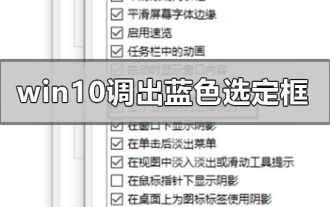 Windows 10에서 파란색 선택 상자를 활성화하는 방법
Dec 30, 2023 am 10:02 AM
Windows 10에서 파란색 선택 상자를 활성화하는 방법
Dec 30, 2023 am 10:02 AM
win10 운영 체제를 사용할 때 어떤 경우에는 파란색 선택 상자를 불러와야 할 수도 있습니다. 그러나 일부 친구는 자신의 컴퓨터에 파란색 선택 상자가 없다는 것을 알게 됩니다. 이런 종류의 질문에 대해서는 시스템 속성의 고급 설정에서 성능 옵션을 찾아 관련 옵션을 수정해 볼 수 있을 것 같습니다. 특정 단계에서 편집자가 어떻게 했는지 살펴보겠습니다~ 도움이 되었으면 좋겠습니다. 네 차례 야. win10 시스템에서 파란색 선택 상자를 불러오는 방법 1. 장치를 열고 "내 PC"를 마우스 오른쪽 버튼으로 클릭한 후 속성을 선택합니다. 2. 그런 다음 "고급 시스템 설정"을 선택합니다. 3. 그런 다음 "설정" 버튼을 클릭합니다. 성능 열 ;4. 마지막으로 시각 효과 창에서 "반투명 선택 사각형 표시"를 찾아 확인하고 저장합니다.



